حل جهاز USB غير التعرف على خطأ في ويندوز 7
أحد الأخطاء الأكثر شيوعًا عند توصيل أجهزة USB بالكمبيوتر هو عدم قدرة نظام التشغيل على تحديد الأجهزة. يتم إعلام المستخدم في حالة حدوث هذه المشكلة. غالبًا ما لا تؤدي إعادة الربط العادية إلى أي نتائج ، لذا سيلزم اتخاذ خطوات إضافية لحل المشكلة. دعونا كسرها بالتفصيل.
المحتوى
نحن نحل الخطأ "لم يتم التعرف على جهاز USB" في نظام التشغيل Windows 7
أولاً ، نوصي بأن يقوم أصحاب OC Windows 7 بإجراء عمليات معالجة مع الجهاز نفسه والكمبيوتر قبل المتابعة إلى خيارات جذرية ، لأن بعض هذه النصائح تساعد أحيانًا في تصحيح الخطأ. تحتاج إلى القيام بما يلي:
- قم بتوصيل الجهاز بالكمبيوتر عبر موصل حر آخر. من الأفضل استخدام الإدخال على اللوحة الأم وليس في الحالة.
- استخدم كابلًا مختلفًا إذا كان الجهاز سلكيًا. وغالبًا ما يحدث أن أحد جهات الاتصال يغادر ، وبسبب هذا ، فإن العمل الصحيح مع نظام التشغيل أمر مستحيل.
- افصل أجهزة التحكم أو وسائط التخزين الأخرى المتصلة عبر USB إذا لم تكن هناك حاجة إليها في الوقت الحالي.
- إعادة تعيين رسوم المكون. قم بإزالة الجهاز غير العامل من الفتحة ، قم بإيقاف تشغيل الكمبيوتر ، افصل التيار الكهربائي واضغط باستمرار على زر "الطاقة" لبضع ثوان ، ثم ابدأ تشغيل الكمبيوتر. بالإضافة إلى ذلك ، يمكنك سحب وإدراج أقراص RAM ، ويفضل في فتحة حرة أخرى.
انظر أيضا:
إصلاح المشكلات المتعلقة بمستوى رؤية أجهزة USB في Windows 7
استكشاف أخطاء USB وإصلاحها بعد تثبيت Windows 7
منفذ USB على جهاز الكمبيوتر المحمول لا يعمل: ما يجب القيام به
إذا لم تحقق هذه التلاعبات أي نتائج ، ننصحك بالتركيز على الطريقتين التاليتين. فيها ستجد دليل تفصيلي لإصلاح الأخطاء باستخدام جهاز التعرف في Windows.
الطريقة 1: العودة أو إلغاء تثبيت برنامج التشغيل
في معظم الحالات ، تحدث المشكلة بسبب التشغيل غير السليم من برامج التشغيل. يتم تصحيح الموقف في خطوات قليلة فقط ، وحتى مستخدم غير متمرس سوف يتعامل مع العملية ، حيث أن هذا لا يتطلب معرفة إضافية أو مهارات إضافية. فقط اتبع التعليمات التالية:
- افتح "ابدأ" وانتقل إلى "لوحة التحكم" .
- هنا ، من بين قائمة الفئات ، ابحث عن "مدير الأجهزة" وانقر بزر الماوس الأيسر على الاسم.
- عادة ما يكون الجهاز موجودًا في قسم "وحدات تحكم USB" وله اسم "جهاز غير معروف" . العثور عليه وانقر على اليوان للذهاب إلى "خصائص" .
- في علامة التبويب "برنامج التشغيل" ، يجب تحديد "العودة إلى الخلف" ، إذا كانت هذه الميزة متاحة. بعد ذلك ، يجب أن يعمل الجهاز بشكل صحيح مع نظام التشغيل.
- إذا لم تنجح "العودة إلى الحالة السابقة" ، فانقر فوق "حذف" وأغلق نافذة الخصائص.
- في "مدير الأجهزة" ، قم بتوسيع القائمة "إجراء" وحدد "تحديث تكوين الأجهزة" .

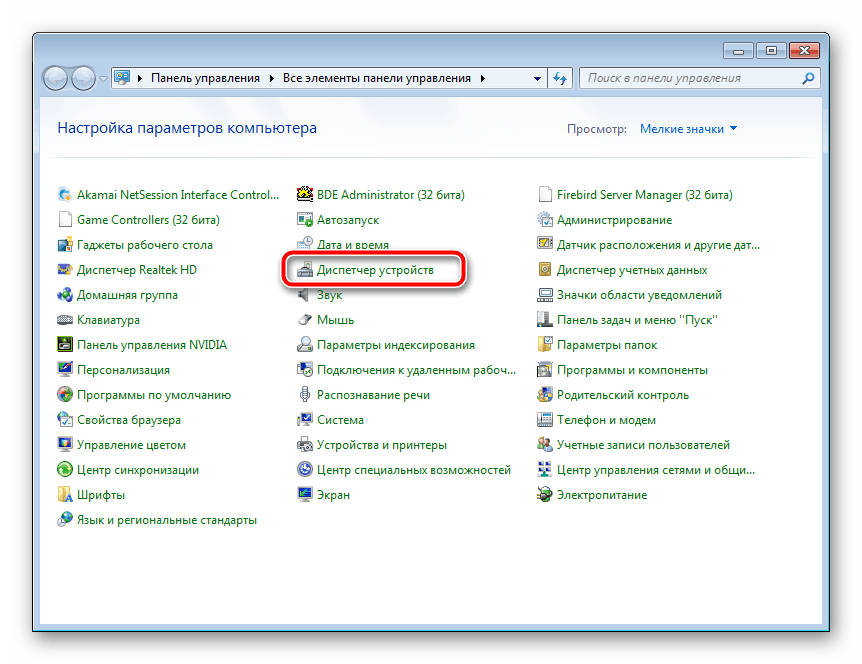
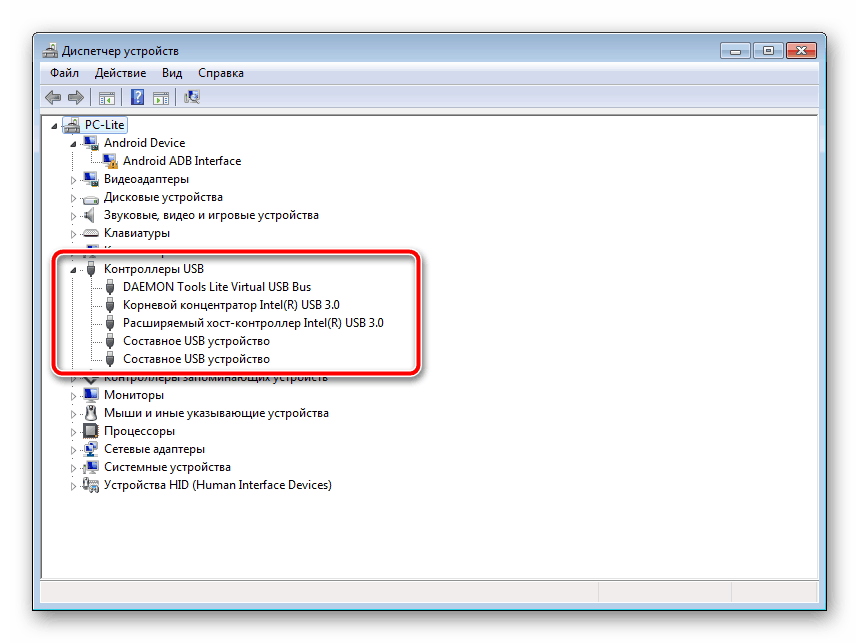

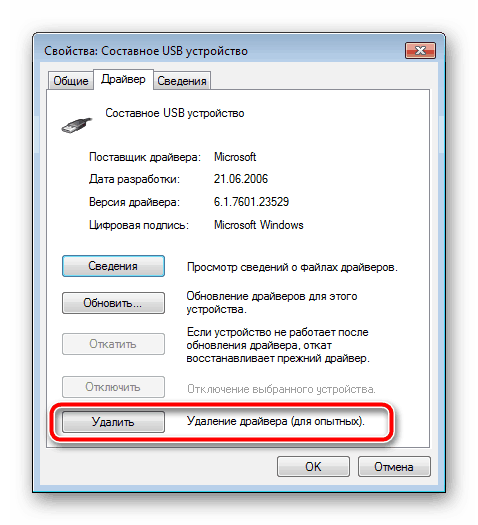

لكي يبدأ تحديث البرنامج مرة أخرى ، تحتاج في بعض الأحيان إلى إعادة توصيل الجهاز. ومع ذلك ، دائمًا ما تتم العملية بأكملها بشكل صحيح بدون هذا الإجراء.
الطريقة الثانية: تغيير إعدادات الطاقة
في Windows ، يمكنك تهيئة خطة الطاقة لتحقيق أقصى استفادة من وحدة تزويد الطاقة للكمبيوتر المحمول أو بطارية الكمبيوتر المحمول. بشكل افتراضي ، يتم تمكين معلمة واحدة ، بسبب حدوث الخطأ "لم يتم التعرف على جهاز USB". سيؤدي إيقافها إلى حل المشكلة. يتم ذلك بسهولة:
- انتقل إلى "لوحة التحكم" من خلال قائمة "ابدأ" .
- حدد فئة "السلطة" .
- في القسم الذي يحتوي على التكوينات الحالية بالقرب من المستوى النشط ، انقر فوق "إعداد خطة الطاقة" .
- مرر إلى "تغيير إعدادات الطاقة المتقدمة".
- قم بتوسيع القسم "معلمات USB" وفي "معلمة الانفصال المؤقت لمنفذ USB" ، ضع "ممنوع" .


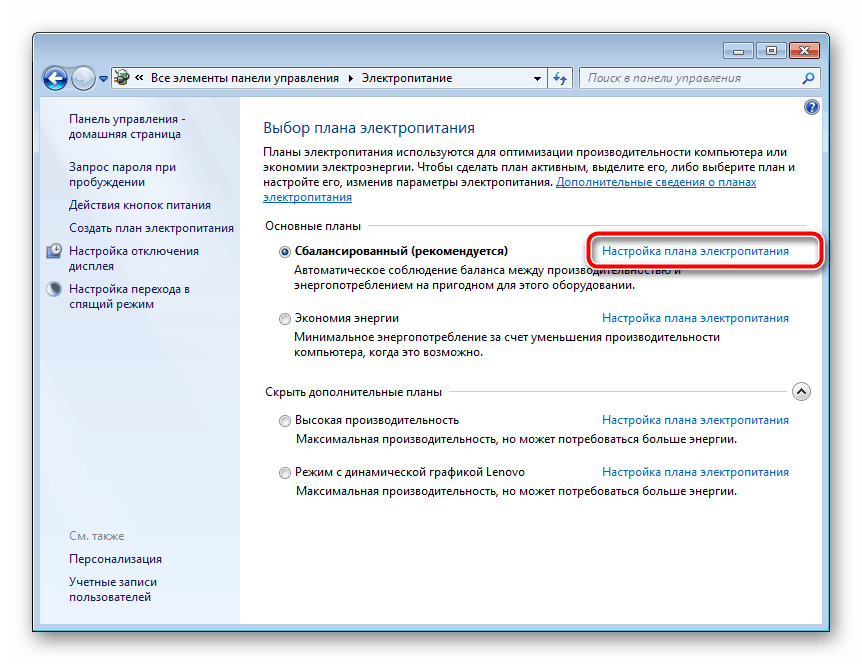
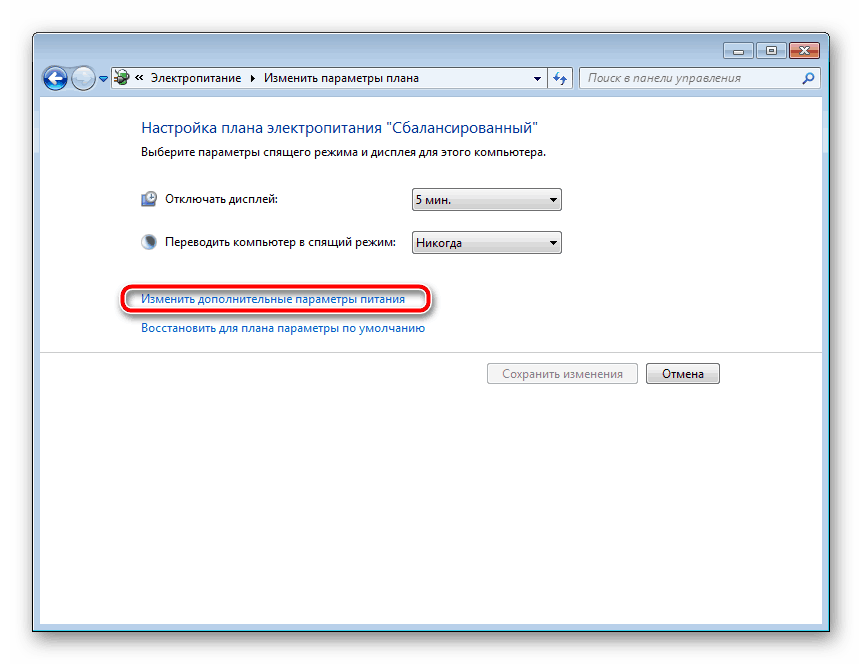
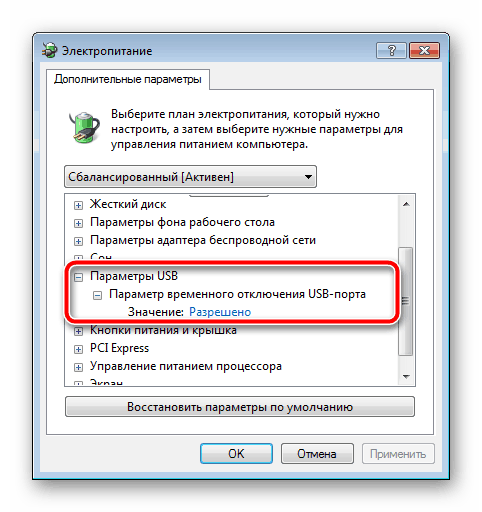
يبقى فقط لإعادة توصيل الجهاز بالكمبيوتر والتحقق من اكتشافه.
المشكلة مع الاعتراف بمعدات USB في نظام التشغيل ويندوز 7 يحدث في كثير من الأحيان. ومع ذلك ، كما يمكن أن نفهم من مقالتنا ، يتم حلها بسهولة ، من المهم فقط اختيار الطريقة الصحيحة ومتابعتها.
انظر أيضا: تصحيح جهاز USB غير المتعرف على خطأ في نظام التشغيل Windows 10